Die beliebteste Gerätekategorie sind die 2in1s, Geräte, die gleichzeitig Tablet und Notebook sind. Durch das Abdocken des Displays kann der volle Windows 10-PC mit den Fingern bedient werden, ist allerdings natürlich ohne Tastatur und Touchpad schon ein wenig eingeschränkt. Wo die Maus fein positionierbar ist, ist der Finger ein wenig ungenauer. Das muss nicht sein, denn Tastatur und Touchpad lassen sich auch auf dem Bildschirm einblenden.
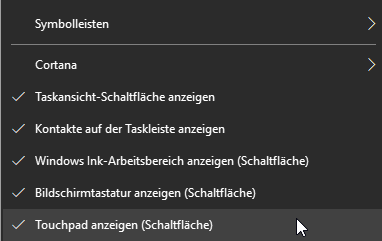
Klicken Sie mit der rechten Maustaste auf die Taskleiste, dann haben Sie die Möglichkeit, die Bildschirmtastatur wie auch das Touchpad als Schaltfläche in der Taskleiste anzeigen zu lassen. Ein Klick auf eines der Symbole öffnet dann auf dem Bildschirm die Tastatur bzw. das Touchpad, die Sie wie ein physisches Gerät mit den Fingern verwenden können.

Auch wenn die beiden Platz auf dem Bildschirm wegnehmen, so führen sie doch zu einer deutlich verbesserten Bedienbarkeit. Im Vergleich zur automatischen Einblendung der Tastatur im Tablet Mode haben Sie vor allem die Kontrolle, die Tastatur auch dann zu verwenden, wenn der Automatismus nicht funktioniert.
Tablet-Modus und automatische Tastatur
Der Tablet-Modus, schaltet sich entweder automatisch eins, wenn Sie Tastatur und Display trennen, oder kann manuell im InfoCenter aktiviert werden. Erkennt Windows 10 dann, dass Sie in ein Eingabefeld geklickt haben, dann öffnet es automatisch die Bildschirmtastatur.

Der Teufel steckt im Detail: Erkennt Windows ein Eingabefeld nicht korrekt (was durchaus vorkommt), dann fehlt Ihnen die Möglichkeit, die Tastatur manuell einzublenden. Es sei denn, Sie haben obige Schritte ausgeführt..




